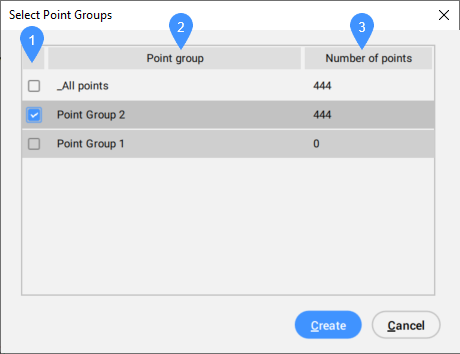TIN comando
Cria uma nova Superfície TIN a partir dos dados de origem selecionados.

Icone: 
Descrição
Uma Superfície TIN é uma representação geométrica tridimensional de um terreno ou um recurso de Civil, o que também inclui sua representação com triângulos, curvas de nível, declives, elevações de ponto, e intervalos de elevação.
O algoritmo conecta os pontos que se situam mais próximos dos triângulos que formam uma [Rede] Triangular Irregular Network (TIN), usando o método de triangulação Delaunay.
Você pode afetar a forma como os pontos são conectados, adicionando limites e linhas de interrupção à Superfície TIN. Triângulos sempre seguem os limites e as linhas de interrupção especificados, e nunca os interceptam. Você também pode editar a Superfície TIN com outras opções disponíveis no comando TINEDITAR.
Uma Superfície TIN é vinculada dinamicamente à maioria dos seus dados de entrada, como arquivos de Pontos, Grupos de Pontos, Nuvens de pontos, pontos de Civil e Curvas de Nível. Arquivos de pontos e Nuvens de pontos geralmente não são mais modificados pelos usuários depois que uma Superfície TIN é criada a partir destes. Portanto, na próxima etapa após a criação da Superfície TIN, um instantâneo da Superfície TIN é automaticamente criado. Isso quebra o link para os dados de entrada. Você pode remover a definição Criar instantâneo no Explorer de Civil para restabelecer o link dinâmico.
O vínculo dinâmico não é compatível com elementos CAD e faces 3D. A alteração destes tipos de dados de entrada não afeta a triangulação da Superfície TIN.
Método
O seguinte tipo de dados de origem pode ser usado para criar uma Superfície TIN com o comando TIN:
- Elementos CAD (pontos e entidades lineares) e pontos de Civil
- Arquivos de pontos
- Pontos de Civil especificados no desenho
- Elementos de Face 3D
- Nuvens de Pontos
- Grupos de Pontos
- CurvNivel
Inicie o comando TIN a partir da Faixa de opções, barra de ferramentas Civil, linha de Comando, ou do painel Explorer de Civil. Selecione o tipo de dados de origem e especifique os elementos de entrada. Um dado novo é adicionado à Superfície TIN como uma nova Definição.
Opções dentro do comando
- Selecione entidades para criar Superfície TIN
- Cria uma Superfície TIN a partir de entidades/objetos de desenho selecionados.
Ao criar uma Superfície TIN a partir de objetos lineares, a linha de Comando solicita que você escolha uma opção de como aplicar entidades lineares: como Pontos, Bordas ou Linhas de interrupção.
Se você optar por aplicar entidades lineares como linhas de interrupção, uma nova definição Adicionar linha de interrupção será adicionada à Superfície TIN. Neste caso, a linha de Comando solicita que você especifique os parâmetros de escarificação e suplementação. Alguns outros parâmetros, como o tipo de Linha de interrupção, a elevação do Cruzamento e a distância da ordenada-média, são predefinidos. Esses podem ser facilmente modificados na caixa de diálogo de definição Adicionar Linhas de interrupção no painel Explorer de Civil.
Caso contrário, os objetos lineares selecionados serão adicionados à definição Adicionar objetos de desenho como pontos ou bordas da Superfície TIN.
- Importar de arquivo
- Cria uma Superfície TIN a partir de arquivos de pontos selecionados. Selecionar essa opção na linha de comando abre a caixa de diálogo Criar Superfície a Partir de Arquivo de Pontos, na qual você pode selecionar arquivos de pontos e formatos apropriados de arquivo de pontos. Se os formatos de arquivo de pontos predefinidos não forem adequados, você pode definir seu próprio formato com uma extensão de arquivo personalizada, que tenha delimitador, etiqueta de comentário, e colunas. Quando um arquivo é selecionado, o comando oferece a opção de simplificar e densificar os pontos utilizados para criar a Superfície TIN.
- Colocar Pontos
- Cria uma Superfície TIN a partir de localizações e elevações especificadas dos pontos TIN.
- Escolha o ponto
- Permite especificar a localização do ponto TIN.
- Entre a elevação
- Permite entrar a elevação do ponto TIN.
- Criar a partir de Faces
- Cria uma Superfície TIN a partir dos elementos de Face 3D selecionados.
Se você selecionar a opção Aplicar faces 3D como bordas e visibilidade, os vértices e bordas dos elementos da Face 3D serão usados para a triangulação. Assim, os triângulos da Superfície TIN se sobrepõem às Faces 3D. A forma do envelope externo dos elementos da Face 3D também é preservada. Caso contrário, apenas os vértices dos elementos da Face 3D serão considerados para triangulação. Isto significa que a Superfície TIN nem sempre se sobrepõe aos elementos da Face 3D. Além disso, triângulos adicionais são criados no envelope externo dos elementos da Face 3D para que o limite externo da Superfície TIN tenha uma forma convexa.
- criar a partir de Nuvem de pontos
- Cria uma Superfície TIN a partir de uma Nuvem de pontos selecionada.
- Simplificar Superfície TIN?
- Sim: simplifica os pontos de origem usados para criar a Superfície TIN com base nos parâmetros de simplificação especificados, descritos abaixo.
- Raio para etapa de simplificação: o tamanho da célula, que forma a grade virtual espalhada por todo o conjunto de pontos de origem. Dentro de cada célula, todos os pontos com diferença de elevação maior que o máximo especificado são eliminados/simplificados.
- Diferença de elevação: diferença máxima de elevação entre pontos adjacentes na Superfície TIN. Todos os pontos com maior diferença de elevação são excluídos da Superfície TIN.
- Criar Superfície TIN
- Cria a Superfície TIN.
- Simplificar novamente
- Simplifica a Superfície TIN com novos parâmetros de simplificação propostos para que mais pontos sejam removidos do que na primeira iteração.
- Densificar a Superfície TIN
- Sim: após a Superfície TIN ser simplificada, é especificada a máxima diferença de elevação entre a Superfície TIN simplificada e os pontos de entrada excluídos em uma área escolhida em uma Superfície TIN especificada. Todos os pontos de entrada que têm uma diferença de elevação maior do que a especificada são adicionados de volta à Superfície TIN simplificada.
Não: a superfície TIN é criada de acordo com os parâmetros especificados para parâmetros de simplificação.
- Selecionar polígonos
- Densifica a superfície TIN dentro do polígono selecionado.
- Desenhar polígono
- Densifica a superfície TIN dentro do polígono desenhado.
- Entrar para toda a Superfície TIN
- Densifica a Superfície TIN inteira.
Nota: Para obter mais informações sobre o processo de simplificação e densificação, consulte os artigos TIN Simplificar e TIN Densificar.
- criar a partir de Grupos de pontos
- Cria uma Superfície TIN a partir de Grupos de Pontos selecionados.
- criar a partir de Contornos
- Cria uma Superfície TIN a partir de elementos de linha selecionados.
- Usar fatores de escarificação
-
Sim: os vértices existentes de curvas de nível não são usados para criar uma Superfície TIN, se a distância e o ângulo entre esses forem menores que os parâmetros de escarificação especificados.
Não: todos os vértices dos elementos da linha de origem são usados para criar a Superfície TIN a partir das Curvas de nível.
- Usar fatores de suplementação
-
Sim: vértices adicionais serão adicionados às curvas de nível, se a distância entre os vértices na curva de nível for maior que a distância de suplementação especificada.
Não: todos os vértices dos elementos da linha de origem são usados para criar a Superfície TIN a partir das Curvas de nível.
- criar a partir da Malha
- Cria uma Superfície TIN a partir de entidades Malha ou Malha poliface.
- Recortar polígono
- Adiciona um Limite de Recorte à Superfície TIN.
- criar a partir de Grupos de pontos
- Cria uma Superfície TIN a partir de Grupos de Pontos selecionados.
- criar a partir de Contornos
- Cria uma Superfície TIN a partir de elementos de linha selecionados.
- Usar fatores de escarificação
-
Sim: os vértices existentes de curvas de nível não são usados para criar uma Superfície TIN, se a distância e o ângulo entre esses forem menores que os parâmetros de escarificação especificados.
Não: todos os vértices dos elementos da linha de origem são usados para criar a Superfície TIN a partir das Curvas de nível.
- Usar fatores de suplementação
-
Sim: vértices adicionais serão adicionados às curvas de nível, se a distância entre os vértices na curva de nível for maior que a distância de suplementação especificada.
Não: todos os vértices dos elementos da linha de origem são usados para criar a Superfície TIN a partir das Curvas de nível.
- Recortar polígono
- Adiciona um Limite de Recorte à Superfície TIN.Nota: Para obter mais informação sobre o polígono de recorte, consulte o artigo Definições TIN no comando TINEDITAR.